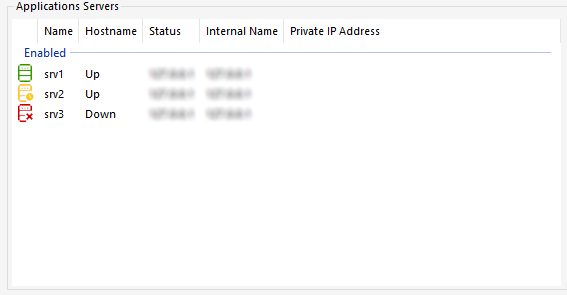Configuração da Fazenda
Visão geral
Para criar uma fazenda, você simplesmente precisa adicionar servidores de aplicativos a partir do TSplus AdminTool.
Você poderá gerenciar servidores de aplicativos na seção "Farm" do AdminTool.
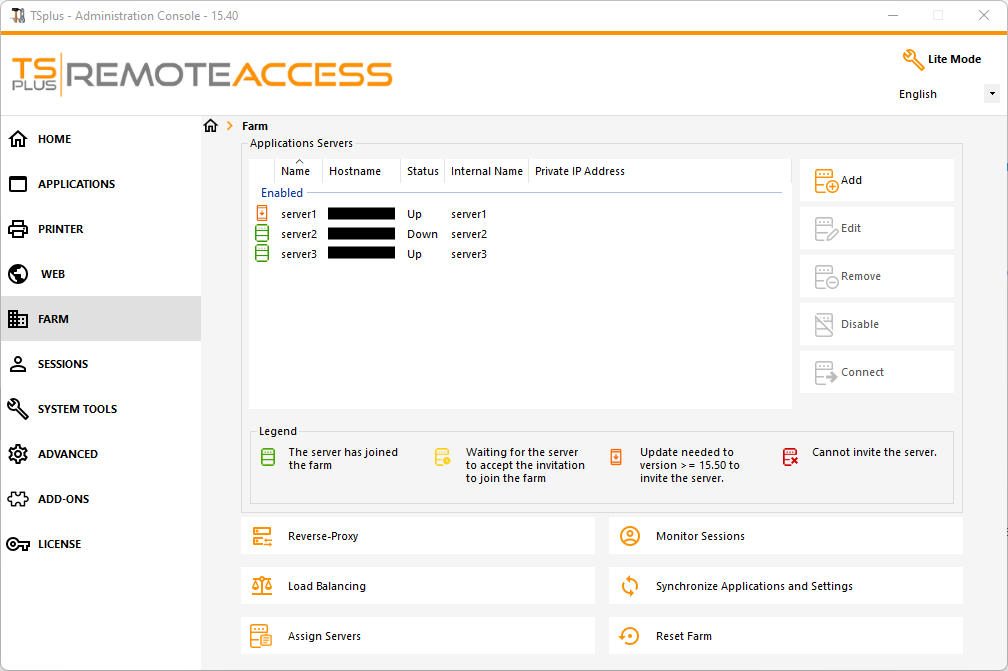
A partir desta janela, você poderá realizar várias ações:
- “ Adicionar : adicionar um novo servidor de aplicativos
- “ Editar ”: editar o servidor selecionado.
- “ Remover : remover permanentemente o servidor selecionado da fazenda (você ainda pode adicioná-lo novamente mais tarde com o botão “Adicionar”).
- “ Desativar/Ativar : desativar ou ativar temporariamente o servidor selecionado (os usuários não poderão se conectar a este servidor).
- “ Conectar ”: abra o cliente RDP padrão e conecte-se automaticamente ao servidor selecionado. Se suas credenciais estiverem salvas no MSTSC, elas serão usadas; caso contrário, você terá que inserir suas credenciais.
Você também pode acessar essas ações pelo menu contextual exibido com um clique direito em um servidor.
Na parte inferior do painel, você encontrará um acesso rápido às principais funcionalidades da fazenda disponíveis assim que os servidores de aplicativos forem adicionados:
- “Balanceamento de Carga”: permite redirecionar usuários que se conectam a partir do servidor de gateway para o servidor menos carregado da fazenda
- “Proxy Reverso”: permite que você exponha apenas o servidor de gateway e torna os servidores de aplicação acessíveis usando URLs como https://gateway-server-domain-or-ip-address/~~nome-do-servidor-de-aplicação-interno
- “Assign Servers”: permite restringir os usuários e grupos aos servidores de aplicativos disponíveis ao se conectar a partir do servidor de gateway, permitindo que escolham o servidor ao qual desejam se conectar se vários servidores estiverem atribuídos.
- “Monitorar Sessões” * permite monitorar a sessão atual e realizar rapidamente ações como desconectar, encerrar sessão, enviar mensagem, visualizar sessão ou controlar sessão.
- Sincronizar Aplicativos e Configurações * : permite que você envie todas as configurações avançadas e aplicativos publicados para os servidores de aplicativos selecionados
- “Redefinir Fazenda”: permite que você redefina a fazenda, o que removerá todos os servidores e redefinirá todas as configurações de recursos da fazenda, por exemplo, as configurações de “Proxy Reverso”, “Balanceamento de Carga” e “Atribuir Servidores”.
* Esses recursos são acessíveis apenas para servidores de aplicativos que se juntaram completamente à fazenda por razões de segurança, o que significa que você precisará aceitar primeiro o convite enviado pelo seu Controlador de fazenda, do lado do servidor de aplicativos.
Adicionar um Servidor de Aplicação à Fazenda
Para adicionar um servidor de aplicativo, clique no botão "Adicionar". A seguinte janela será exibida:
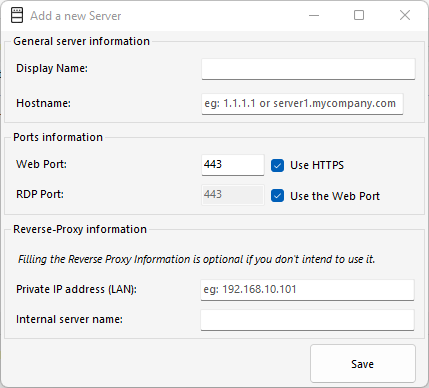 Você precisará especificar seu Nome de Exibição e Nome do Host (você pode digitar um IP ou um nome de domínio, sem um número de porta).
Você precisará especificar seu Nome de Exibição e Nome do Host (você pode digitar um IP ou um nome de domínio, sem um número de porta).
Preencher os campos de informações do Proxy Reverso é opcional apenas se você não estiver usando atualmente o recurso de Proxy Reverso.
O nome interno será preenchido automaticamente com um nome de exibição disponível, se estiver vazio, para facilitar a configuração geral do servidor.
IMPORTANTE: a opção de porta RDP “Usar a porta da web” especifica que você deseja aproveitar o recurso de encaminhamento de porta RDP (ativado por padrão) oferecido pelo servidor web do servidor de aplicativos.
Como resultado, se você quiser usar a opção “Usar a porta da web”, certifique-se de que no servidor de aplicativos adicionado, a opção “Desativar o encaminhamento RDP” no AdminTool > Avançado > Segurança esteja definida como “Não”.
Insira os detalhes do Servidor de Aplicação e, em seguida, clique no botão "Salvar". Um convite para se juntar à Fazenda será enviado ao Servidor de Aplicação adicionado.
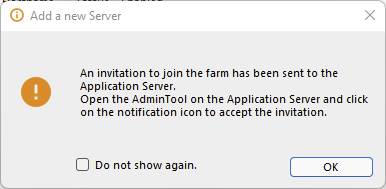
Aceitar este convite no lado do servidor de aplicativos é necessário se você quiser poder usar o “Monitorar Sessões” e “Sincronizar Aplicativos e Configurações” por razões de segurança.
Não é, no entanto, necessário se você só precisa usar os recursos de “Proxy Reverso”, “Balanceamento de Carga” e “Atribuir Servidores”.
Para aceitar o convite, abra uma sessão de Administrador no servidor de aplicativos você adicionou à Fazenda. Clique no botão de alerta no canto superior direito do TSplus AdminTool, em seguida, clique em "Sim":
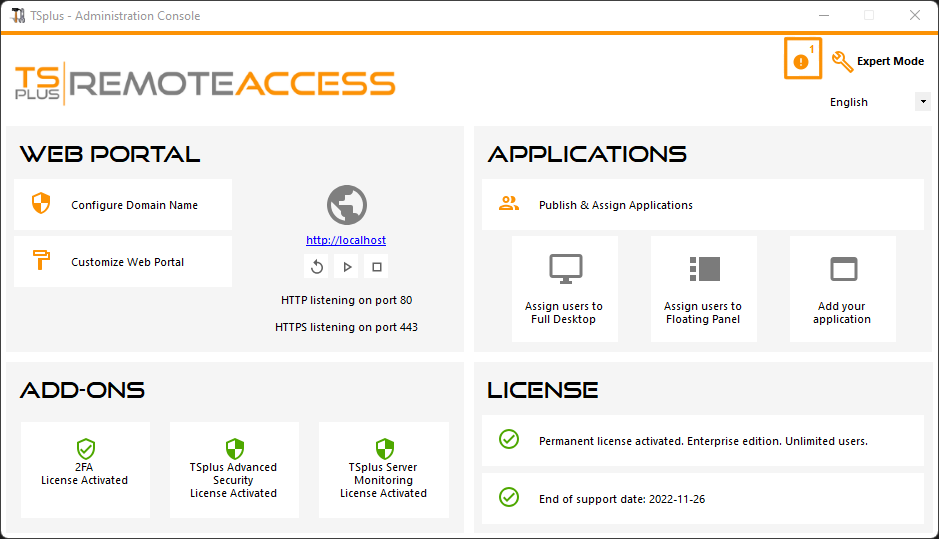
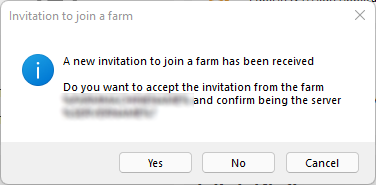
No lado do Controlador da Fazenda, você pode ver a lista de Servidores de Aplicação na Fazenda. Eles podem ter três estados representados por ícones coloridos:
-

Juntou-se O Servidor de Aplicação se juntou completamente à Fazenda ao aceitar o convite.
-

Pendente O Servidor de Aplicação juntou-se parcialmente à fazenda, aguardando que o servidor de aplicação aceite o convite.
-

Atualização necessária O Servidor de Aplicação juntou-se parcialmente à fazenda, mas o convite não pode ser enviado porque o servidor está usando uma versão do TSplus Remote Access < 15.50.
-

Inacessível O Servidor de Aplicação juntou-se parcialmente à fazenda, mas o convite não pode ser enviado porque o servidor está inacessível.